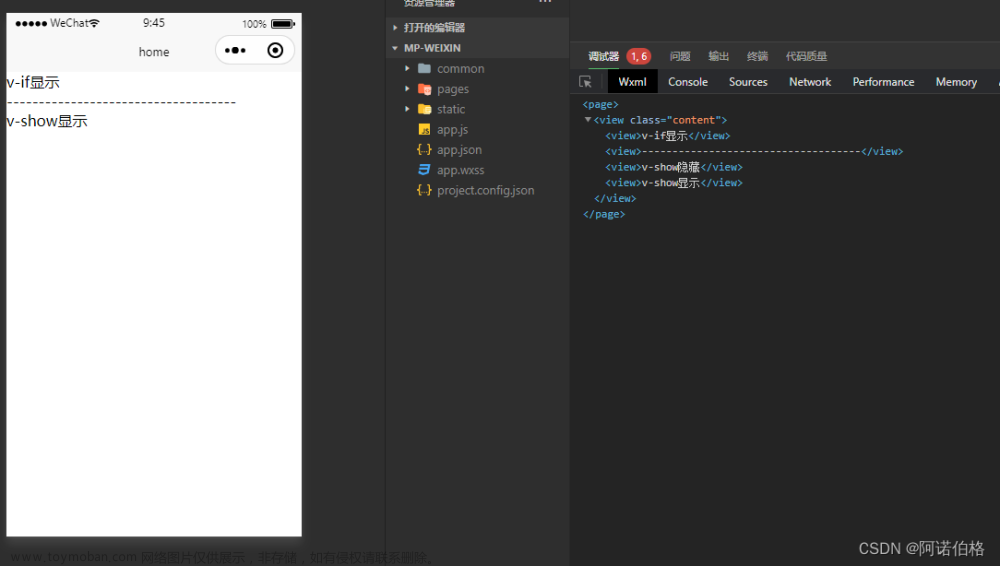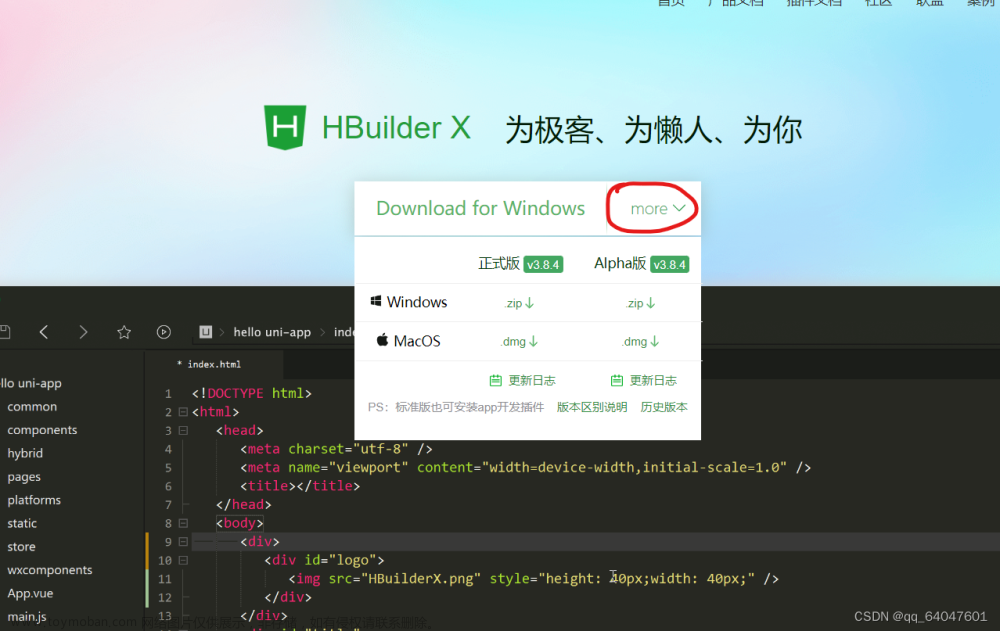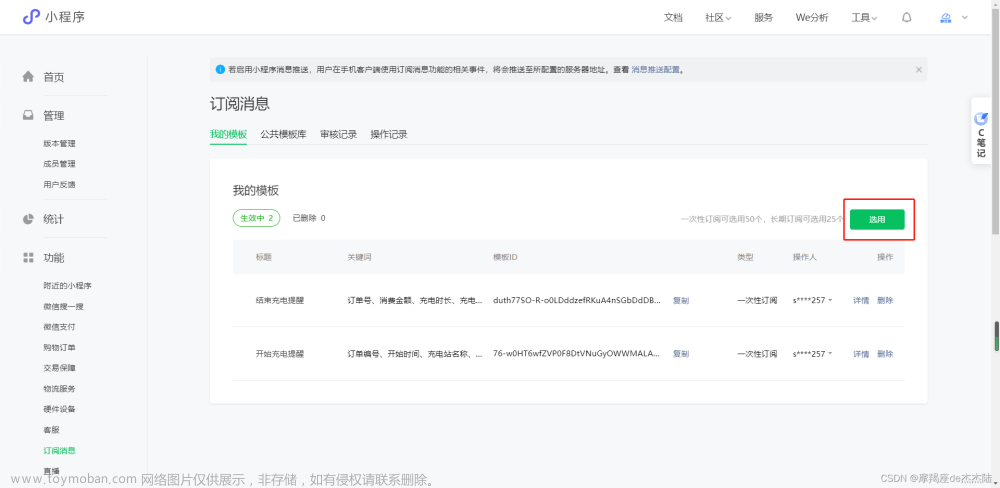适用于人脸采集,人脸检测等功能。
逻辑就是先调起摄像头,获取到实时帧数据之后,使用wx.faceDetect进行人脸检测,检测到正面的人脸就可以拍照上传给后端了文章来源:https://www.toymoban.com/news/detail-522601.html
<template>
<view class="content">
<view class="camera-box" v-if="showcamera == 1">
<view class="camera-bg-box"><camera class="camera" device-position="front" flash="off" resolution="low"></camera></view>
<view v-show="tipsText" class="camera-tip">{{ tipsText }}</view>
</view>
</view>
</template>
<script>
export default {
data() {
return {
tipsText: '',
};
},
onShow() {
// 初始化相机引擎
this.initData();
},
methods: {
// 初始化相机引擎
initData() {
let that = this;
// #ifdef MP-WEIXIN
// 1、初始化人脸识别
wx.initFaceDetect();
// 2、创建 camera 上下文 CameraContext 对象
that.cameraEngine = wx.createCameraContext();
// 3、获取 Camera 实时帧数据
const listener = that.cameraEngine.onCameraFrame(frame => {
// 4、人脸识别,使用前需要通过 wx.initFaceDetect 进行一次初始化,推荐使用相机接口返回的帧数据
wx.faceDetect({
frameBuffer: frame.data,
width: frame.width,
height: frame.height,
enablePoint: true,
enableConf: true,
enableAngle: true,
enableMultiFace: true,
success: faceData => {
let face = faceData.faceInfo[0];
//人脸位置校验
var centerWidth = 150;
var centerHeight = 150;
if (faceData.x == -1 || faceData.y == -1) {
that.tipsText = '检测不到人';
}
if (faceData.faceInfo.length > 1) {
that.tipsText = '请保证只有一个人';
} else {
const { pitch, roll, yaw } = face.angleArray;
const standard = 0.3;
if (Math.abs(pitch) >= standard || Math.abs(roll) >= standard || Math.abs(yaw) >= standard) {
that.tipsText = '请平视摄像头';
} else if (
face.x < (frame.width - centerWidth) / 2 ||
face.x > (frame.width - centerWidth) / 2 + centerWidth ||
face.y < (frame.height - centerHeight) / 2 ||
face.y > (frame.height - centerHeight) / 2 + centerHeight
) {
this.tipsText = '请将人脸对准中心位置';
} else if (
face.confArray.global <= 0.8 ||
face.confArray.leftEye <= 0.8 ||
face.confArray.mouth <= 0.8 ||
face.confArray.nose <= 0.8 ||
face.confArray.rightEye <= 0.8
) {
that.tipsText = '请勿遮挡五官';
} else {
listener.stop();
that.tipsText = '即将拍照,请保持!';
setTimeout(function() {
that.handleTakePhotoClick();
}, 2000);
return;
let time = 3;
that.tipsText = time + '秒后拍照,请保持!';
let timer3 = setInterval(function() {
time--;
if (time <= 0) {
clearInterval(timer3);
// 拍照
return that.handleTakePhotoClick();
} else {
that.tipsText = time + '秒后拍照,请保持!';
}
}, 1000);
// listener.stop();
}
}
},
fail: err => {
if (err.x == -1 || err.y == -1) {
that.tipsText = '检测不到人';
} else {
that.tipsText = err.errMsg || '网络错误,请退出页面重试';
}
}
});
});
// 5、开始监听帧数据
listener.start();
// #endif
},
// 拍照
handleTakePhotoClick() {
this.tipsText = '正在上传...';
// 检测是否授权相机
uni.getSetting({
success: res => {
if (!res.authSetting['scope.camera']) {
this.isAuthCamera = false;
uni.openSetting({
success: res => {
if (res.authSetting['scope.camera']) {
this.isAuthCamera = true;
}
}
});
}
}
});
this.cameraEngine.takePhoto({
quality: 'low',
success: ({ tempImagePath }) => {
let mybase64 = wx.getFileSystemManager().readFileSync(tempImagePath, 'base64');
// 调用后端接口进行人脸识别,使用base64图片格式
// 后端人脸识别可以使用阿里云,百度智能云这些
}
});
}
}
};
</script>
.content {
position: absolute;
top: 0;
right: 0;
bottom: 0;
left: 0;
.camera-box {
position: relative;
width: 100%;
height: 100%;
}
.camera-bg-box{
position: relative;
width: 100%;
height: 100%;
overflow: hidden;
&::after {
content: '';
position: absolute;
left: 50%;
top: 50%;
transform: translateX(-50%) translateY(-50%);
border-radius: 100%;
width: 600rpx;
height: 600rpx;
border: 1000rpx solid rgba(0, 0, 0, 0.5);
}
}
.camera {
width: 100%;
height: 100%;
border-top: 200rpx solid black;
border-bottom: 200rpx solid black;
box-sizing: border-box;
}
.camera-tip {
position: absolute;
bottom: 220rpx;
left: 50%;
transform: translateX(-50%);
.text-40-fff-600();
}
}
扫码加q群 文章来源地址https://www.toymoban.com/news/detail-522601.html
文章来源地址https://www.toymoban.com/news/detail-522601.html
到了这里,关于uniapp开发微信小程序-人脸采集功能、人脸检测功能的文章就介绍完了。如果您还想了解更多内容,请在右上角搜索TOY模板网以前的文章或继续浏览下面的相关文章,希望大家以后多多支持TOY模板网!